Fetch Facebook منجر به Mautic می شود ، مخاطبین را به یک بخش اضافه کرده و کمپین های ایمیل را اجرا کنید. همچنین از این مخاطبین برای ایجاد مخاطبان سفارشی برای تبلیغات فیس بوک استفاده کنید.

MAUTIC یک نرم افزار اتوماسیون بازاریابی است و کنترل کاملی بر روی ایمیل های بازاریابی ، صفحات فرود و گردش کار برای فعالیت های بازاریابی می دهد. کمپین های قطره ای Mautic به درگیر کردن مخاطبان هدف و به روزرسانی آنها در مورد محصولات شما کمک می کند. ادغام Mautic Facebook راهی را برای اضافه شدن منجر به Mautic فراهم می کند. با استفاده از این ادغام Mautic - Facebook ، منجر به کمپین فیس بوک شما به طور خودکار به Mautic اضافه می شود. ما بخش های زیر را در این آموزش پوشش خواهیم داد:
- پیکربندی حساب توسعه دهنده فیس بوک
- پیکربندی برنامه توسعه دهنده فیس بوک
- پیکربندی افزونه Mautic
- نتیجه گیری
حساب توسعه دهنده فیس بوک را پیکربندی کنید
- برای توسعه دهندگان به [فیس بوک] بروید 5
- اگر یکی از آنها را ندارید ، حساب خود را ثبت کنید.
- برای ثبت یک حساب جدید ، به “شروع” از گوشه بالا سمت راست بروید و کلیک کنید.
- پس از آن ، حساب Facebook خود را انتخاب کرده و به “ادامه” ضربه بزنید.
- سپس از پنجره پنجره ، روی دکمه “توسعه دهنده” کلیک کنید.
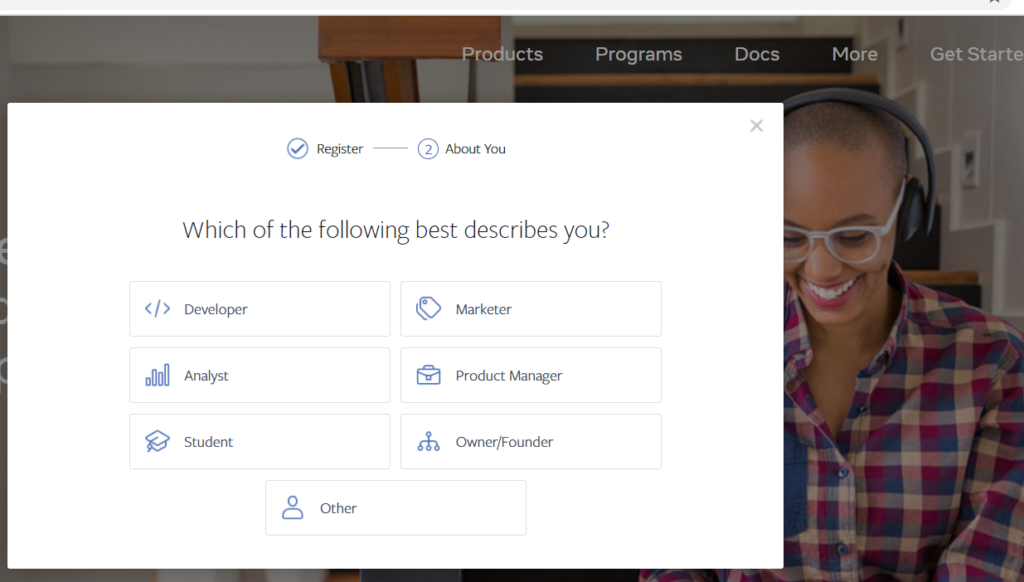
برنامه توسعه دهنده فیس بوک را پیکربندی کنید
- روی “ایجاد برنامه اول” کلیک کنید
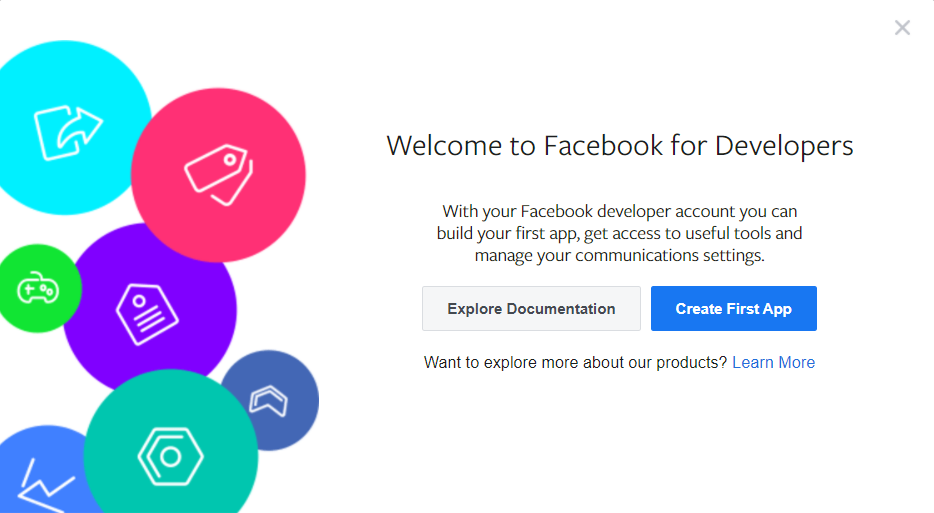
- روی “مدیریت ادغام های تجاری” کلیک کرده و به “ادامه” ضربه بزنید.
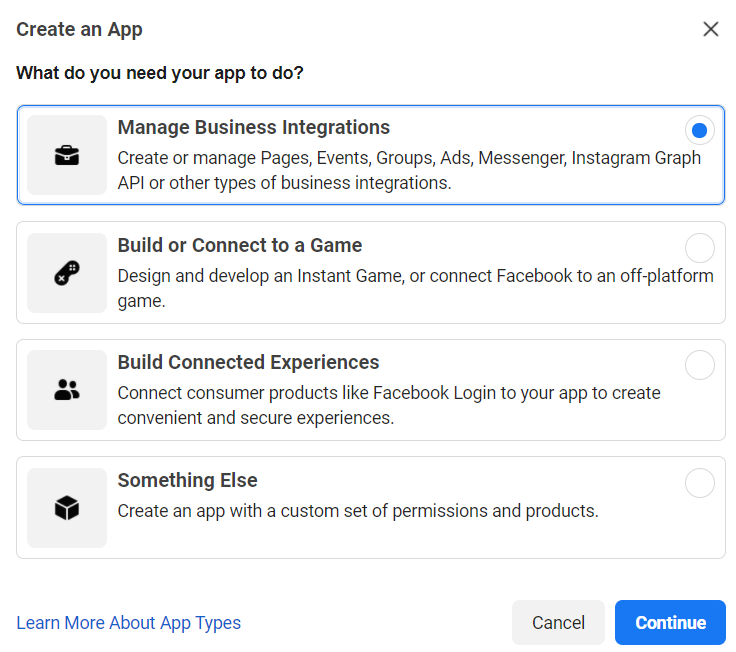
- در پنجره بعدی ، نام برنامه را وارد کنید و هدف برنامه را انتخاب کنید. روی دکمه “ایجاد برنامه” کلیک کنید.
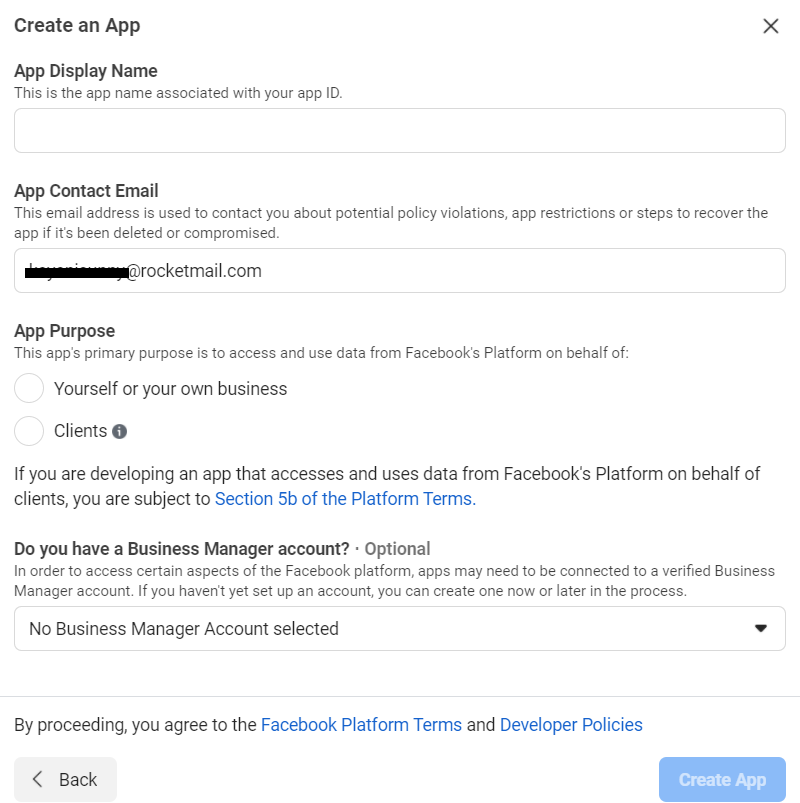
- مرحله بعدی تنظیم ورود به سیستم فیس بوک است. از صفحه محصولات ، روی دکمه “تنظیم” در زیر جعبه “Facebook Login” کلیک کنید.
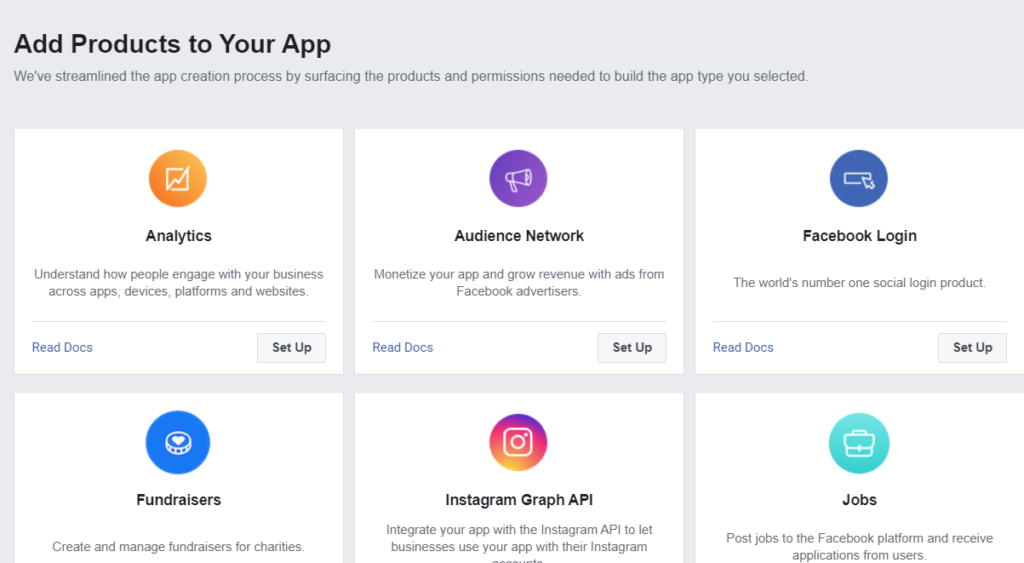
- از منوی سمت چپ ، روی “تنظیمات” در زیر محصولات -> ورود به سیستم فیس بوک کلیک کنید.
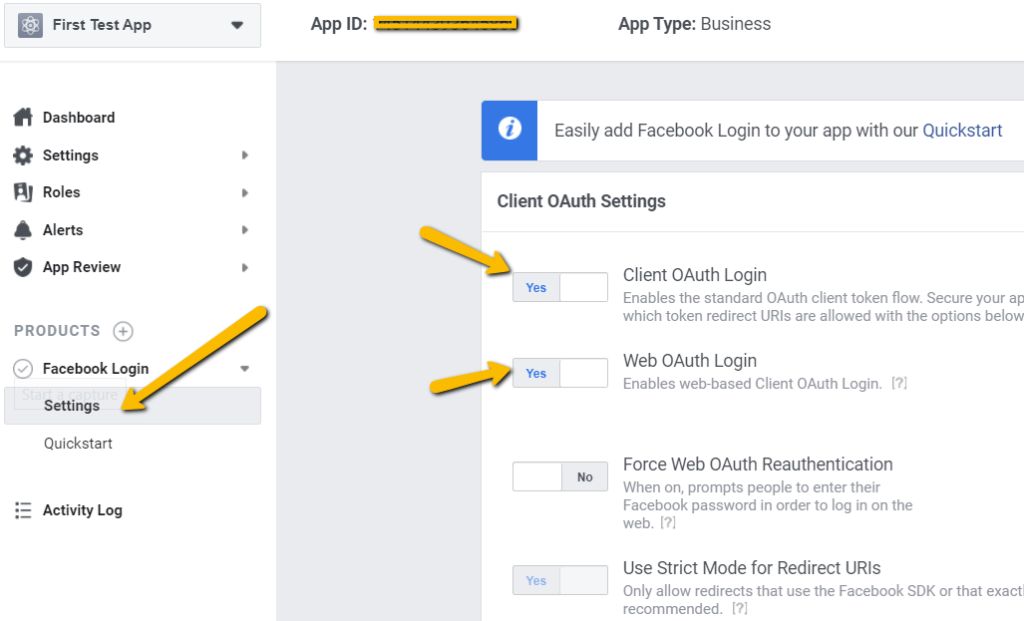
- URL وب سایت Mautic خود را وارد کنید. “ورود به سیستم مشتری OAUTH” و “Web OAuth Login” را روی “بله” تنظیم کنید.
- اکنون به تنظیمات بروید -> تنظیمات اساسی. از پایین صفحه ، روی دکمه “+ افزودن پلتفرم” کلیک کنید. پس از آن یک پنجره پنجره باز می شود. URL وب سایت خود را وارد کرده و تغییرات را ذخیره کنید.

پیکربندی افزونه Mautic
- به داشبورد ماوتیک بروید.
- سپس از گوشه بالا سمت راست به “تنظیمات” بروید.
- روی “افزونه ها” کلیک کنید.
- پس از آن ، تنظیمات افزونه “Facebook” را باز کنید.
- سپس شناسه مشتری و راز مشتری را وارد کنید. این کلیدها را از برنامه توسعه دهندگان Facebook که تازه در بالا مراحل بالا ایجاد کرده اید دریافت کنید.
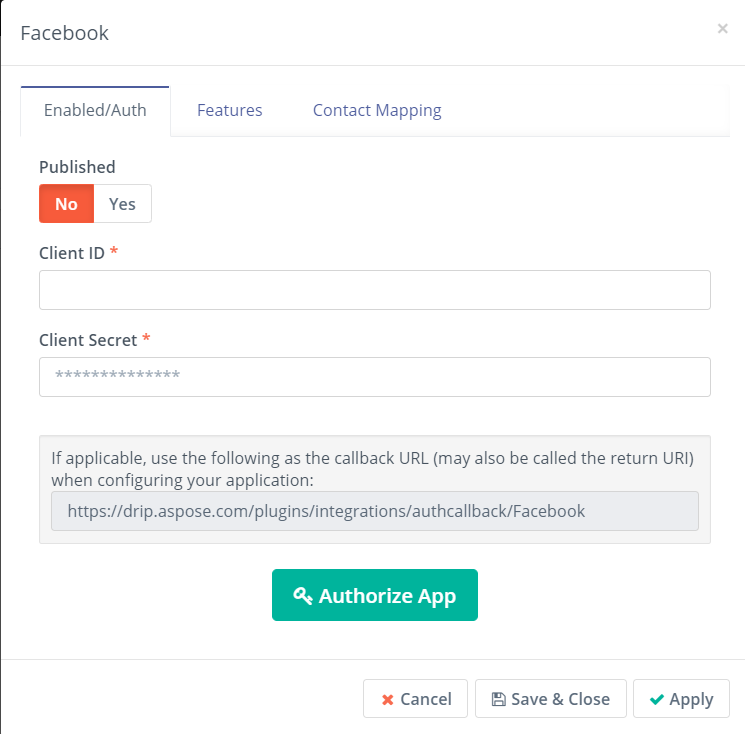
- دکمه “مجوز برنامه” را بزنید.
- پس از آن ، یک پنجره مجوز جدید فیس بوک باز خواهد شد. برای تکمیل مجوز برنامه ، درخواست های خود را دنبال کنید.
- پس از مجوز موفقیت آمیز ، از افزونه فیس بوک Mautic به برگه “تماس با نقشه برداری” بروید.
- در اینجا می توانید زمینه های تماس خود را در قسمت های فیس بوک نقشه برداری کنید.
- سرانجام ، تنظیمات را منتشر کنید و خوب هستید که بروید.
نتیجه
MAUTIC - ادغام فیس بوک می تواند به همگام سازی منجر به فیس بوک شما به سیستم Mautic بدون هیچ مشکلی کمک کند. در برنامه Mautic ، می توانید تمام این موارد را به یک بخش اضافه کنید. می توانید کمپین های بازاریابی ایمیل را روی آنها اجرا کنید. این واقعاً می تواند به تجارت شما در رشد ، بازاریابی و فروش محصولات/خدمات به مخاطبان هدف بسیار بزرگتر کمک کند.
کاوش کنید
برای کسب اطلاعات بیشتر در مورد Mautic و Facebook ، لطفاً بازدید کنید: